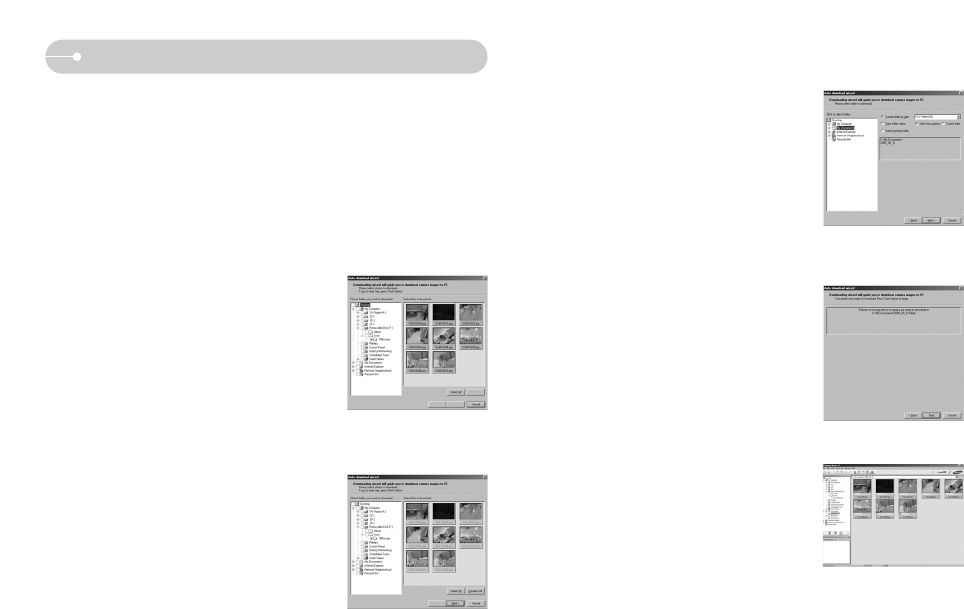[82]
Digimax Master
4. Selecteer een bestemming en maak een map
voor het opslaan van gedownloade opnamen en
mappen.
- Er worden mappen gemaakt in volgorde van
datum en de opnamen worden gedownload.
- Er wordt een map met een naam van uw keuze
gemaakt en de opnamen worden gedownload.
- Er wordt een eerder gemaakte map
geselecteerd en de opnamen worden
gedownload.
5. Klik op de knop [Next>].
6. Er wordt een venster geopend, zoals in het
voorbeeld hiernaast.
De bestemming van de geselecteerde map wordt
boven aan het venster weergegeven.
Klik op de knop [Start] om de opnamen te
downloaden.
7. De gedownloade opnamen worden
weergegeven.
ƈ Met deze software kunt u digitale opnamen en filmclips downloaden, bekijken,
bewerken en opslaan. Deze software kan alleen worden gebruikt met Windows,
behalve met Windows 98.
ƈ U kunt het programma starten door op [Start ƍ Programma's ƍ Digimax Master]
te klikken.
ƃ Afbeeldingen downloaden
1. Sluit de camera aan op uw pc.
2. Er wordt een venster weergegeven voor het
downloaden van opnamen nadat u de camera
hebt aangesloten op de pc.
- Gebruik de knop [Select All] om de opgenomen
beelden te downloaden.
- Selecteer de gewenste map in het venster en
klik op de knop [Select All]. U kunt opgenomen
beelden opslaan in de geselecteerde map.
- Als u op de knop [Cancel] klikt, wordt het
downloaden geannuleerd.
3. Klik op de knop [Next>].